Um relatório do HubSpot deve incluir a divisão de métricas por visibilidade, engajamento e conversão. Isso pode ser alcançado segmentando os dados com base na campanha, canal, público, conteúdo, objetivo e data. Por exemplo, métricas de visibilidade podem incluir impressões e alcance, métricas de engajamento podem incluir cliques e curtidas, e métricas de conversão podem incluir geração de leads e vendas. Ao organizar e analisar os dados dessa forma, o relatório fornece insights valiosos sobre o desempenho de diferentes esforços de marketing.
Para analisar os dados do HubSpot, 1) escolha métricas de visibilidade, como tráfego do site, impressões nas redes sociais e taxas de abertura de e-mails. As métricas de engajamento podem incluir curtidas, comentários nas redes sociais e compartilhamentos de postagens de blog. As métricas de conversão podem envolver geração de leads por meio de submissões em páginas de destino e vendas geradas. 2) Adicione contexto comparando com o custo por lead, desempenho no intervalo de datas, taxas de alcance de metas e benchmarks do setor. Por exemplo, compare as taxas de abertura de e-mails com a taxa média de abertura do setor para avaliar o desempenho. 3) Segmente os dados por campanha (por exemplo, comparando diferentes campanhas de marketing), canal (por exemplo, analisando o desempenho do site versus redes sociais), público (por exemplo, comparando o desempenho para diferentes personas-alvo), conteúdo (por exemplo, analisando o desempenho de postagens de blog), objetivo (por exemplo, comparando o desempenho de geração de leads para diferentes objetivos) e data (por exemplo, comparando o desempenho em diferentes períodos de tempo).
Para construir um painel do HubSpot, 1) conecte seus dados e contas do HubSpot. 2) Escolha métricas como tráfego do site, geração de leads ou desempenho de vendas para monitorar. 3) Segmente seus dados por campanha, canal, público, produto, conteúdo do cliente, objetivo ou data para uma análise detalhada. Por exemplo, você pode detalhar os dados por uma campanha de e-mail específica ou um produto em particular. 4) Adicione filtros ou botões como ‘intervalo de datas’ ou ‘região’ para tornar seu relatório interativo. 5) Finalmente, compartilhe seu painel via PDF, e-mails agendados ou links com as partes interessadas relevantes.
Um painel do HubSpot é uma ferramenta personalizável que apresenta visualmente dados relacionados a atividades de marketing, vendas ou serviços, ajudando as empresas a acompanhar o desempenho e tomar decisões informadas. É significativo, pois fornece monitoramento de dados em tempo real, o que é crucial para a tomada de decisões oportuna e ajustes de estratégia. Os elementos-chave normalmente incluídos são métricas, gráficos e relatórios, e ferramentas como o Looker Studio podem ser usadas para criar esses painéis. Para um guia detalhado sobre como criar um painel de marketing usando o Looker Studio, visite nosso canal no YouTube: https://www.youtube.com/@porter.metrics.
Sim, o Looker Studio permite que você baixe seu relatório como um PDF. Para fazer isso, siga estas etapas:
Antes de baixar seu relatório, escolha o intervalo de datas que deseja visualizar no seu relatório. Clique no menu “Arquivo” no canto superior esquerdo da tela.
Selecione “Baixar como” no menu suspenso e escolha “PDF”.
Você pode escolher quais páginas deseja baixar e também pode adicionar uma senha para proteger o relatório e adicionar um link de volta para o relatório online.
Clique em “Baixar” para salvar o relatório no seu dispositivo.

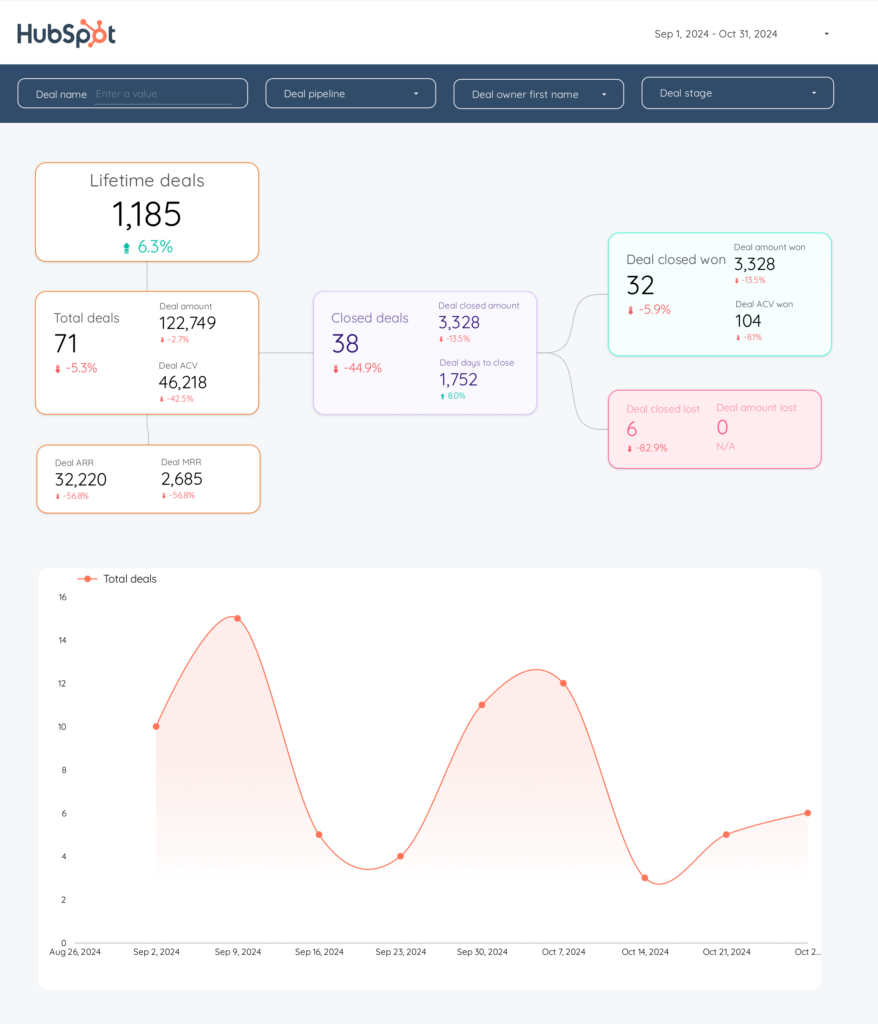
 HubSpot
HubSpot Impressões
Impressões